随着科技的不断进步,手机已经成为人们生活中不可或缺的工具,除了通讯、社交等基本功能外,手机还能够帮助我们实现更多的便利,比如扫描纸质书籍或文件,制作成电子版。通过手机扫描纸质书籍,不仅能够方便地进行文字识别和编辑,还可以将纸质书籍数字化保存,方便随时随地进行阅读和分享。手机扫描纸质文件同样具有便捷快速的优势,让我们告别繁琐的纸质文档整理工作,提高工作效率和便利性。手机扫描技术的应用,不仅让我们的生活更加智能化,也为环保节约资源做出了一份贡献。愿未来手机技术能够更好地为人们的生活提供更多便利和可能。
手机扫描纸质文件制作电子版
操作方法:
1.手机打开扫描全能王,进入页面,首次进入点击【开始使用】。
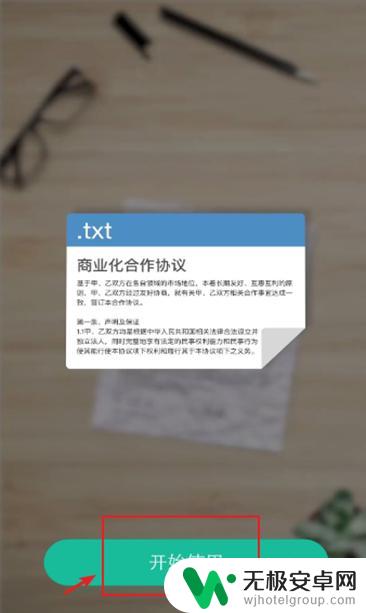
2.进入页面后,点击右下角的照相机图标。
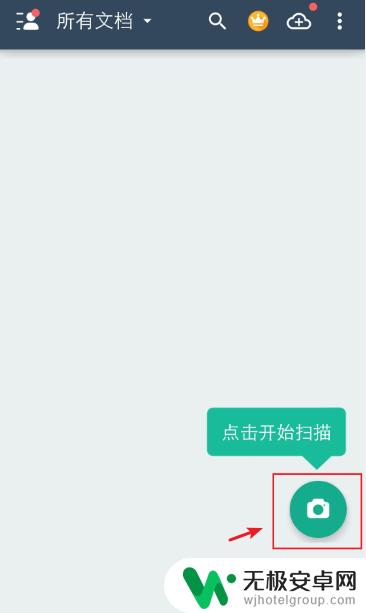
3.根据自己要扫描的类型,滑动工具栏,点击栏目,比如:普通。
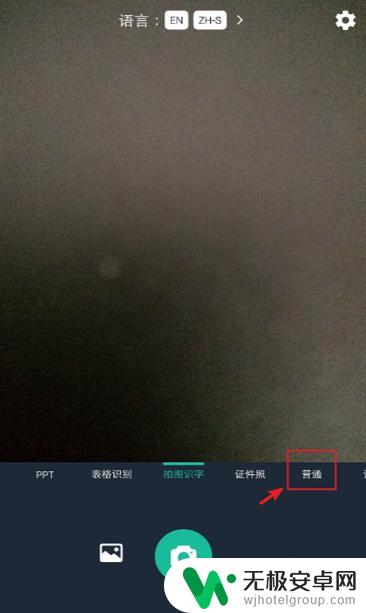
4.对准要扫描的纸质文件,点击拍照图标,进行拍照。
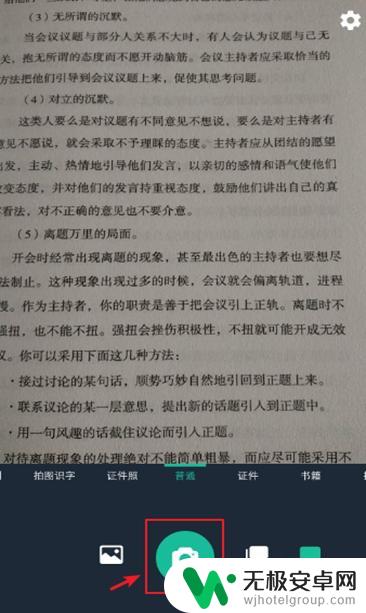
5.拍照后,进入页面,调整大小位置,再点击右下角的【√ 】。
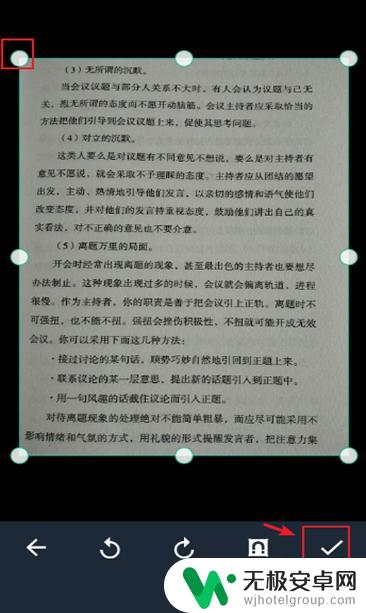
6.进入页面,选择要扫描的电子版样式,比如:黑白。
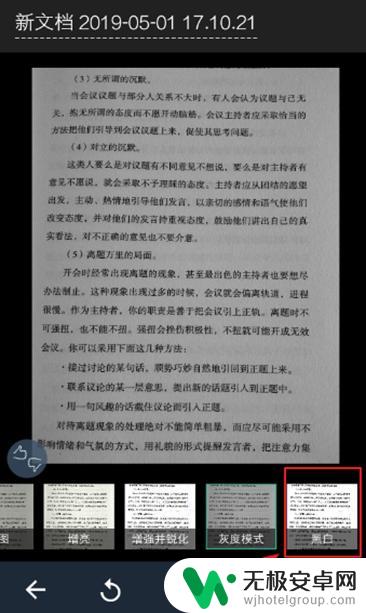
7.完成后,点击右下角的【 √ 】就可以保存图片。
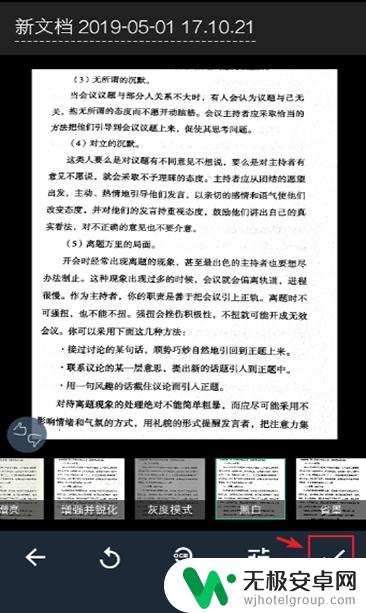
8.进入以下页面,可以命名扫描件的名称。
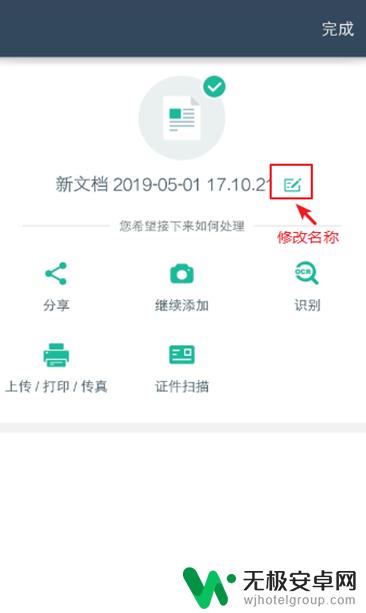
9.如果需要分享或者保存到手机,可以点击【分享】。出现窗口,点击【图片】就可以保存到手机上了,这样纸质文件就扫描成电子版扫描件了。
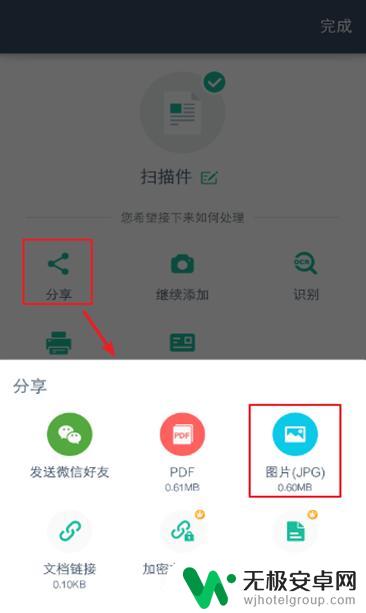
以上就是手机如何扫描纸质书的全部内容,如果遇到这种情况,你可以根据以上操作进行解决,非常简单快速。











